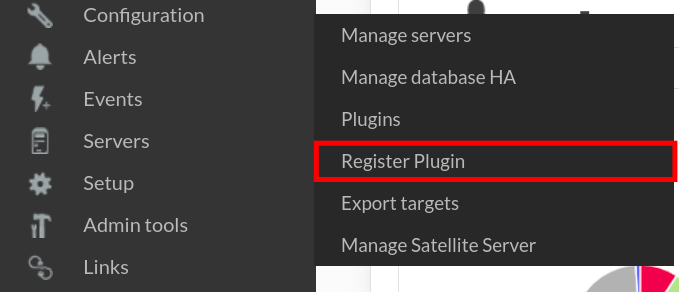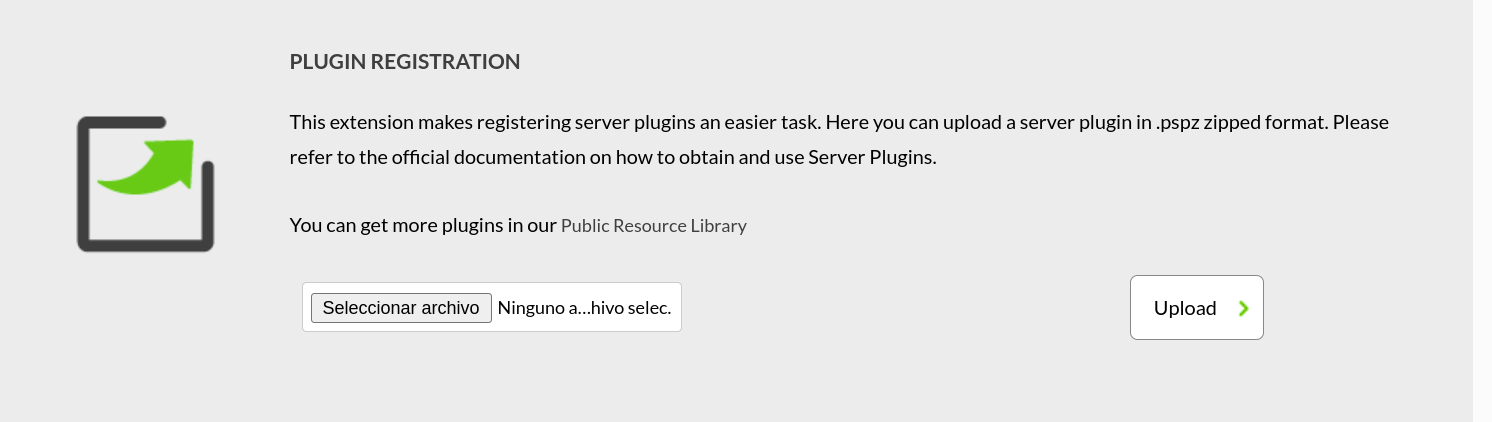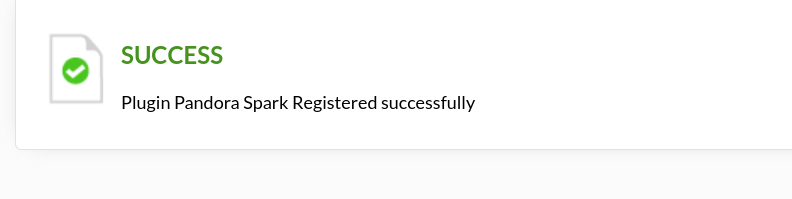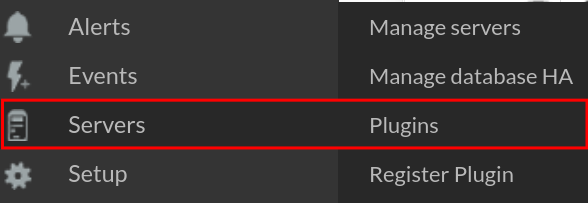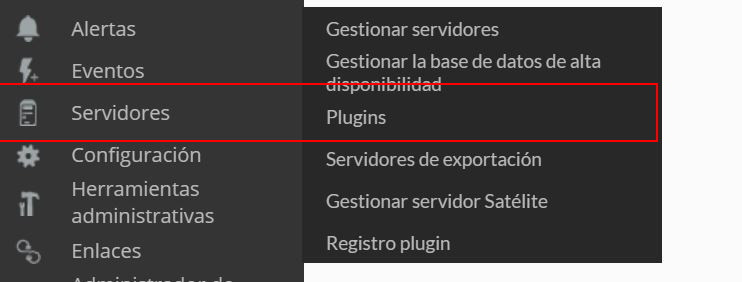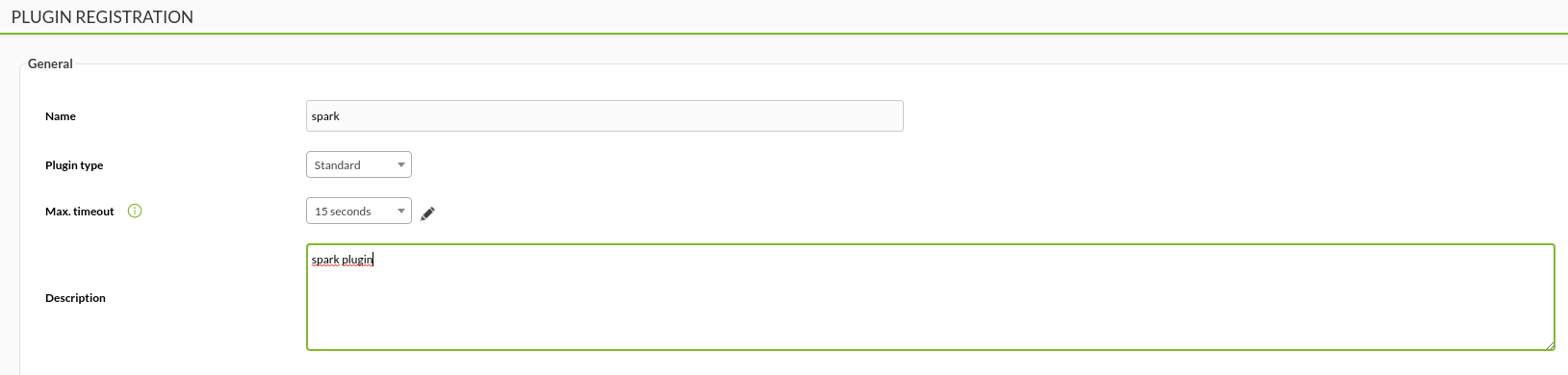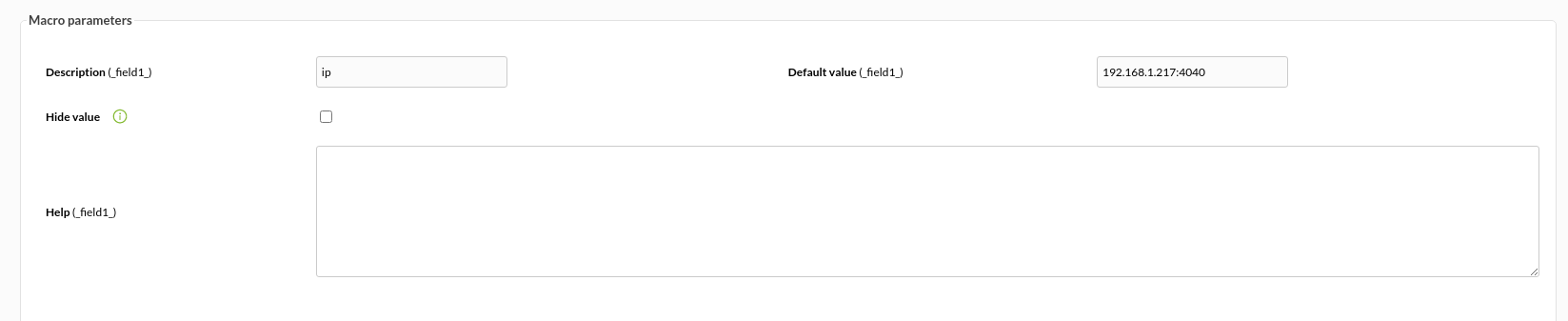Configuración en pandora
Instalación desde consola
Para el registro del plugin, desde la consola, se debe ir al apartado "registrar plugin".
Daremos a seleccionar archivo.
Seleccionaremos el fichero.pspz2 que contiene el plugin.
Una vez subido se nos mostrará un mensaje indicando que ha salido correctamente.
Una vez registrado el plugin, lo veremos en el apartado plugins.
En el apartado de parámetros, saldrán todos los que contiene el plugin, aunque solo será obligatorio usar el de ip.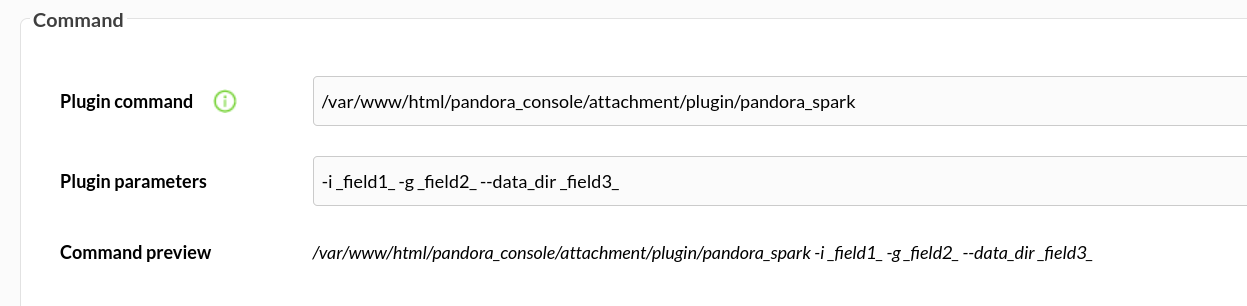
Abajo podremos asignarle el valor requerido a cada macro.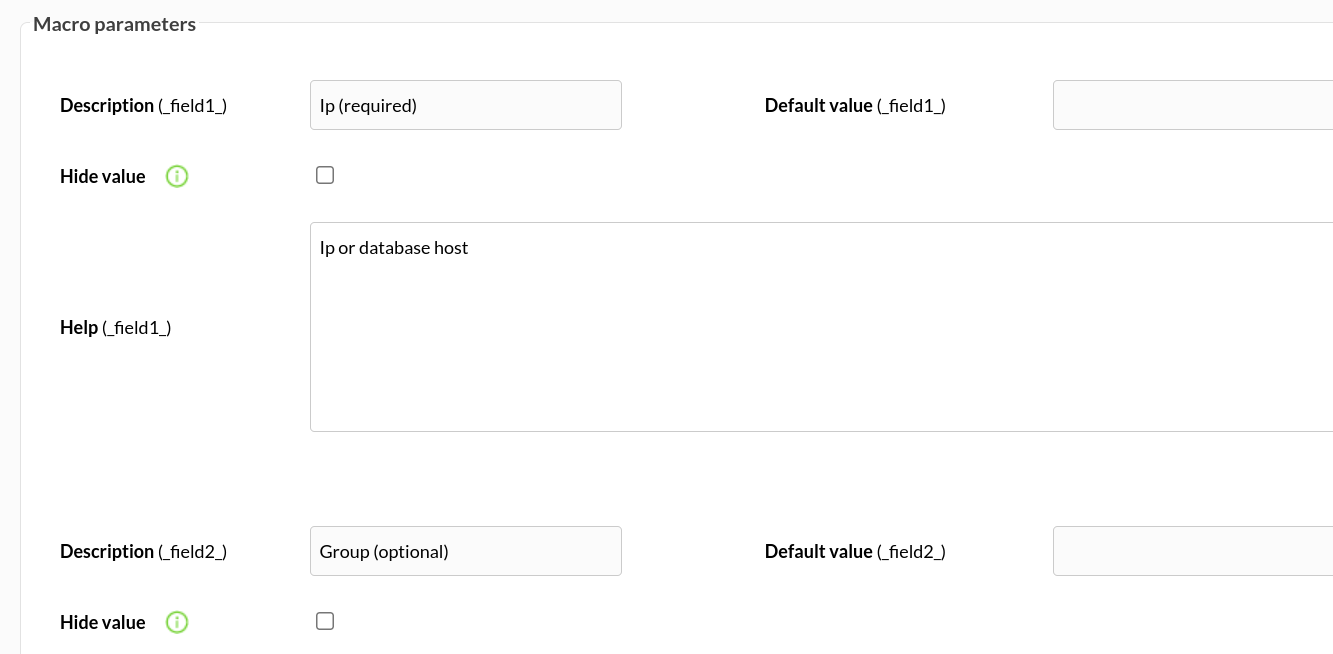
Instalación manual
La mejor forma de manejar plugins de servidor en Pandora es desde "/usr/share/pandora_server/util/plugin" asi que lo enviaremos esa ruta.
Después nos moveremos a la carpeta en la que lo hemos metido ( "/usr/share/pandora_server/util/plugin" es la recomendada").
Recuerda: Tienes que instalar las dependencias que necesita el módulo Requests en tu sistema, esta explicado en el apartado configuración.
cd /usr/share/pandora_server/util/plugin/Ejecutamos el plugin para ver que funciona :
./pandora_spark -i <ip-with-port> -[ -g <group> ] [ --data_dir <data dir> ]
Como plugin de servidor
Iremos a servidores > plugins:
Pinchamos en añadir:
Le ponemos en nombre y la descripción que se prefiera:
Metemos como comando la ruta al plugin, y como parámetros los que hemos metido ejecutando el plugin, los campos "_field_" son macros definidas más abajo.
Ponemos por cada macro la descripción que se prefiera y como valor los datos de tu ip.
Hecho esto si ejecutamos el plugin desde el terminal se nos habrá creado el agente con los módulos.